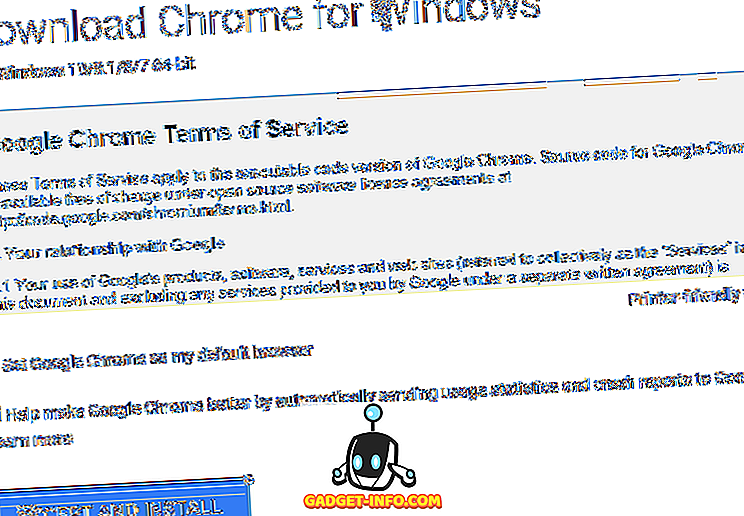Aiemmin olemme ottaneet huomioon, miten voit käyttää ADB: tä ja asioita, joita voit tehdä ADB: n avulla, ja olen varma, että sinun täytyy olla miettinyt, onko ADB: tä mahdollista käyttää langattomasti. No, olemme päättäneet vapauttaa sinut häiriöistä liittää laitteita hallitsemattomilla kaapeleilla; koska, olkaamme kasvot, johdot vain pääsevät tiellä, rajoittavat liikkumista, aiheuttavat esteitä ja ovat yleensä hyvin epämääräisiä katsomaan.
Tunnemme erittäin voimakkaasti, että johdot ovat mahdollisimman esteettömiä, ilman että se on liian kipua, ja olemme päättäneet, että on aika auttaa sinua käyttämään ADB: n käyttämisessä käytettyjä langallisia yhteyksiä. Android-laite. Mennäänkö halkeama?
Tapoja käyttää ADB: tä langattomasti
Langattoman ADB: n ottaminen käyttöön laitteessa on kaksi eri tapaa. Yksi juurtuneista laitteista ja toinen, arvasit, ei juurtuneet.
Huomautus : Sekä tietokone että Android-laite on liitettävä samaan WiFi-verkkoon, jotta nämä menetelmät toimivat.
Voit tehdä sen toimimaan myös erilaisissa verkoissa, mutta sinun on käytettävä porttisiirtoa, joka ei ole hyvin helppokäyttöinen. Aloitamme nyt prosessista, jossa ei ole juurtuneita laitteita, koska se koskee useimpia Android-laitteita.
Langaton ADB ei-juurtuneissa laitteissa
Huomautus: Tämä vaatii yhden USB-kaapelin käytön, joten se on kätevä.
Jos et ole juurtuneessa laitteessa (ja miksi et?), Noudata alla olevia ohjeita langattoman ADB: n ottamiseksi käyttöön laitteessasi.
1. Liitä laite tietokoneeseen USB-kaapelin kautta. Salli USB-virheenkorjaus .
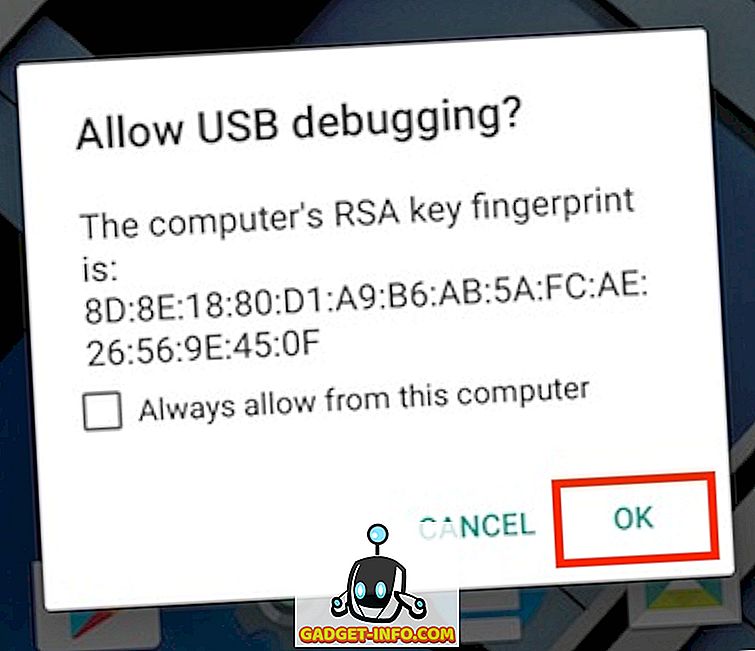
2. Palaa terminaali (komentorivi Windowsissa) ja tarkista, että laite on liitetty ADB: hen seuraavalla komennolla:
adb devices
- Tämän pitäisi luetella laitteen sarjanumero Terminal / Command Promptissa sekä sanat "device".

3. Kirjoita seuraava komento seuraavasti :
adb tcpip 5555
- ”5555” on porttinumero . Jos et tiedä mitä porttinumero on, sinun ei tarvitse huolehtia siitä. Siirry vain 5555: n kanssa. Teknisesti voit käyttää mitä tahansa haluamaasi porttinumeroa, mutta varmista, että et käytä toisen palvelun käyttämää porttinumeroa, koska se voi aiheuttaa ongelmia. Jälleen kerran, enkä voi korostaa tätä tarpeeksi, älä raahata tätä arvoa, jos et tiedä mitä teet.

4. Olet melkein valmis. Irrota USB-yhteys, mutta älä sulje Terminal / Command Prompt .
5. Siirry laitteessa kohtaan Asetukset -> Puhelin -> Tila .

- Löydät kentän nimeltä ”IP-osoite” . Huomaa tämä IP-osoite alas, tarvitset sen yhteyden muodostamiseksi puhelimeen.

6. Kirjoita Terminal / Command Prompt -kenttään:
adb connect 192.168.0.1:5555
- Vaihda IP-osoite laitteen IP-osoitteeseen ja portin numeroon, jossa käytit vaiheessa 3 käytettyä porttinumeroa. Olet valmis. Terminal / Command Prompt -ikkunassa tulisi näyttää jotain, joka on liitetty kohtaan 192.168.0.1:5555 .
- Jos näin ei ole, odota muutama sekunti ja yritä uudelleen. Älä huoli, se toimii.
Langaton ADB juurtuneissa laitteissa
Jos olet juurtuneessa laitteessa, et tarvitse USB-kaapelia. Ei kertaakaan. Ota langaton ADB käyttöön laitteessasi alla olevien ohjeiden mukaisesti.
1. Palaa päätelaitteen emulaattori juurtuneelle Android-laitteellesi ja kirjoita seuraava komento:
su
- Antakaa superkäyttäjille pääsy päätelaitteen emulaattoriin
2. Anna seuraavat päätelaitteen emulaattorin komennot, jos haluat ottaa langattoman ADB: n käyttöön: setprop service.adb.tcp.port 5555
stop adbd
start adbd
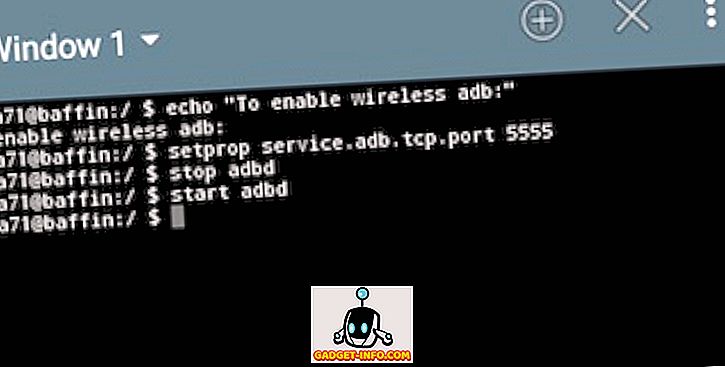
3. Siirry laitteessa kohtaan Asetukset -> Puhelin -> Tila .

- Löydät kentän nimeltä ”IP-osoite” . Huomaa tämä IP-osoite alas, tarvitset sen yhteyden muodostamiseksi puhelimeen.

4. Kirjoita liittimeen: adb connect 192.168.0.1:5555
- Vaihda IP-osoite laitteen IP-osoitteeseen ja portin numero, jossa on portin numeron arvo, jota käytit vaiheessa 3. Se on se. Olet valmis. Terminaali-ikkunassa tulisi näyttää jotain, joka on liitetty kohtaan 192.168.0.1:5555 .
- Jos näin ei ole, odota muutama sekunti ja yritä uudelleen. Älä huoli, se toimii.
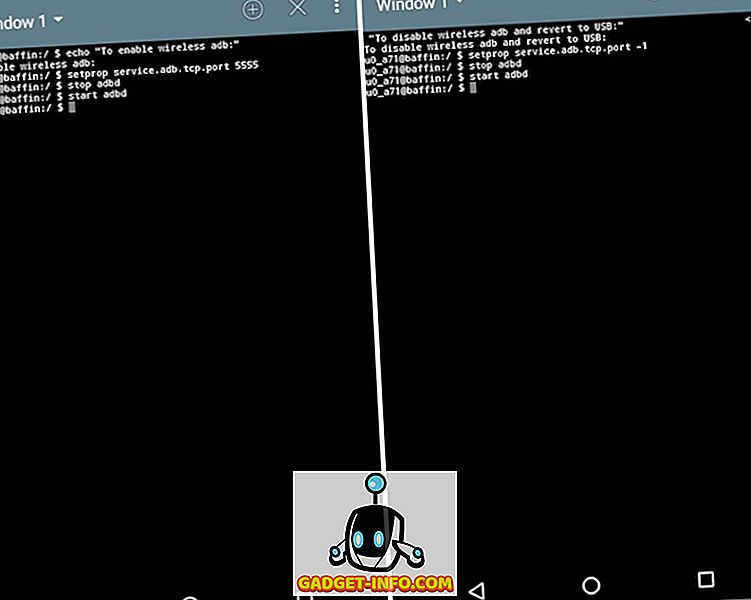
Oletko valmis rikkomaan johtoja?
Onnittelut! Nyt voit käyttää ADB: tä langattomasti. Iloitse liitettävän maailman hallittavuudesta.
Huomaa, että tietokoneen ja Android-laitteen välisen siirron nopeus riippuu WiFi-verkostostasi ja ei välttämättä riitä siirtämään suuria tiedostoja, kuten videoita. Langaton ADB on kuitenkin suurimmaksi osaksi virrankäyttäjän siunaus.
Joten mene eteenpäin ja kokeile sitä, kerro meille kokemuksistasi langattoman ADB: n kanssa alla olevissa kommenteissa.